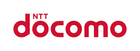【ご利用前に】
・QRコードを読み取るため、ご利用されるiOS端末とは別にパソコンや別のスマートフォンなどをご用意いただくとスムーズに設定が出来ます。
・設定にはインターネット環境が必要です。
・海外へ渡航される前に設定をお願い致します。
【SIMロック解除を必ずして下さい】
※格安SIM(MVNO)は基本的にSIMロックが解除されているので問題ありません。
また2021年10月1日以降に販売されている端末に関してはSIMロック解除がされているので問題ありません。
上記にあてはまらない方で不明点がございましたら各キャリアにお問い合わせください。
【対応機種】
iPhone 17 Pro Max、iPhone 17 Pro、iPhone 17 Air、iPhone 17、iPhone 16 Pro Max、iPhone 16 Pro、iPhone 16 Plus、iPhone 16、iPhone 15 Pro Max、iPhone 15 Pro、iPhone 15 Plus、iPhone 15、iPhone 14 Pro Max、iPhone 14 Pro、iPhone 14 Plus、iPhone 14、iPhone 13 Pro Max、iPhone 13 Pro、iPhone 13、iPhone 13 mini、iPhone 12 Pro Max、iPhone 12 Pro、iPhone 12、iPhone 12 mini、iPhone SE(第2世代)、iPhone SE(第3世代)、iPhone 11 Pro Max、iPhone 11 Pro、iPhone 11、iPhone XS、iPhone XS Max、iPhone XR[2025年10月時点]
eSIMプロファイル設定(渡航前の準備)
STEP1.
1.電話でeSIM対応機種であるか確認する場合は「*#06#」を押して発信します。
2.EID番号が表示されれば対象端末です。EID番号が表示されない場合は動作保証端末ページをご確認ください。
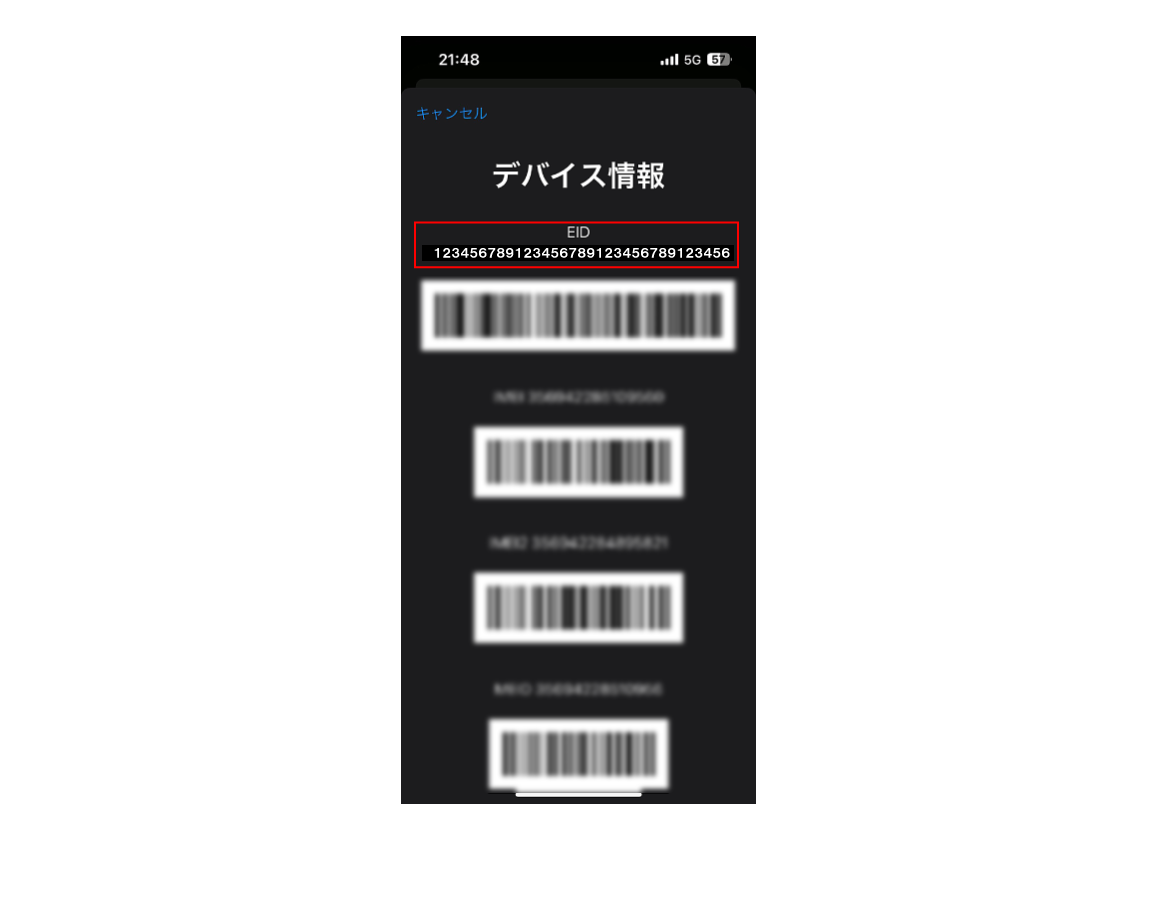
STEP2.
1.「設定」アプリ→「モバイル通信」を選択
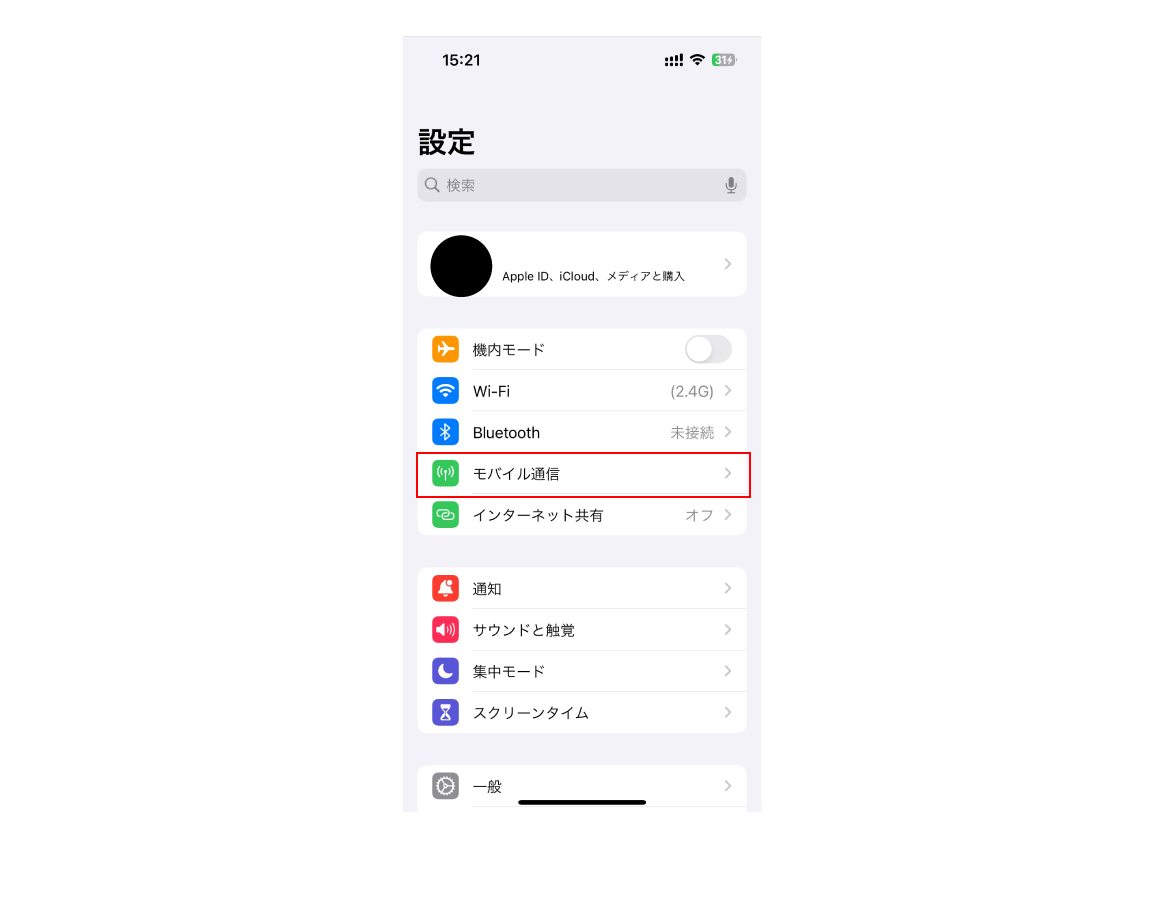
STEP3.
1.「eSIMを追加」を選択
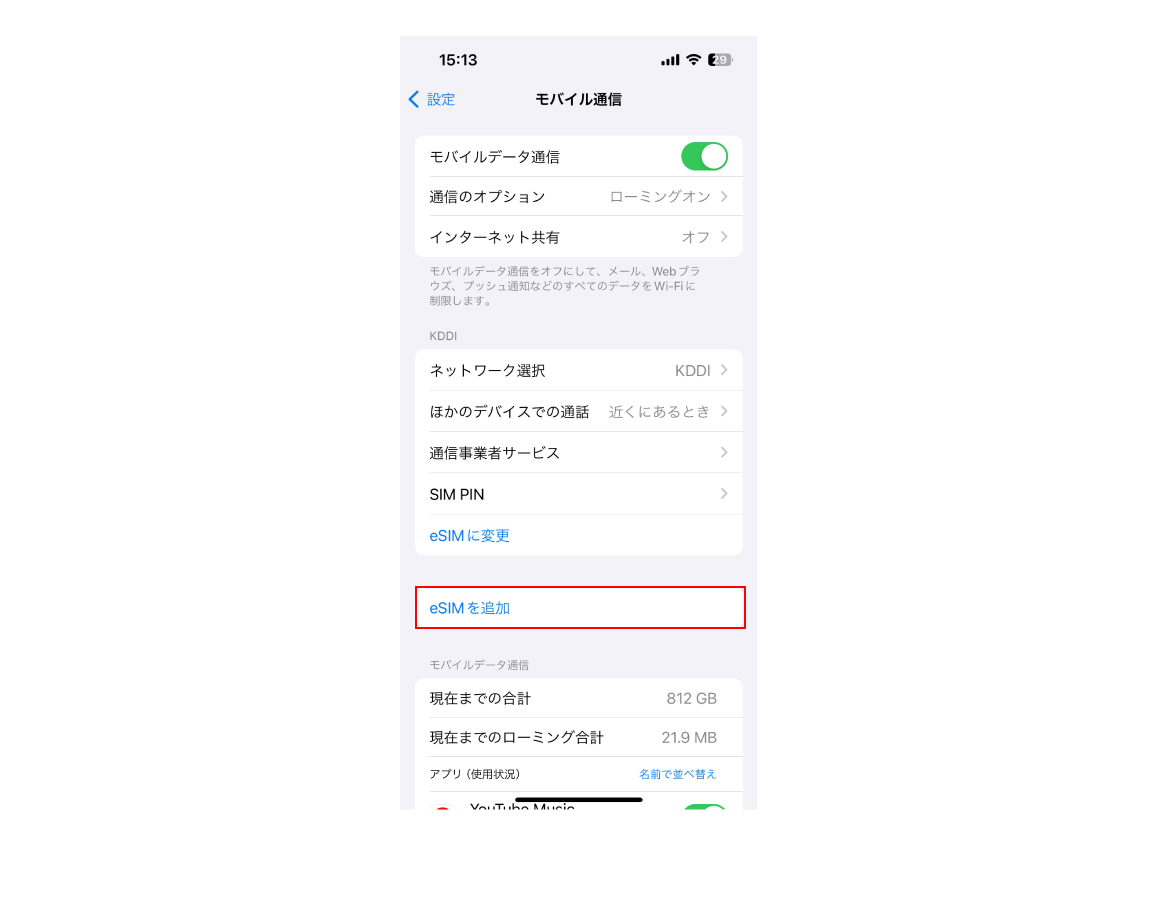
STEP4.
1.「QRコードを使用」を選択
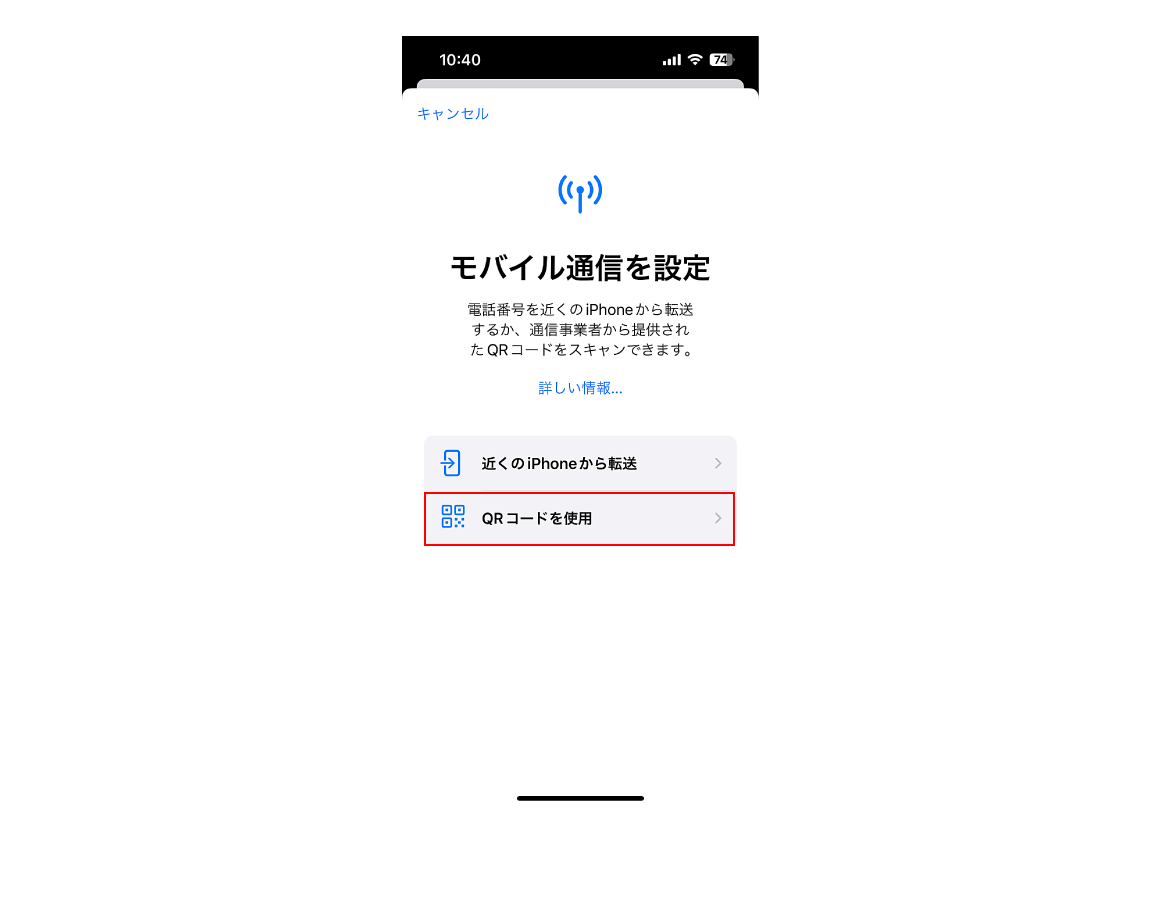
STEP5.
1. QRコードを読み取る
※QRコードアプリではなく、デフォルトカメラを推奨しております
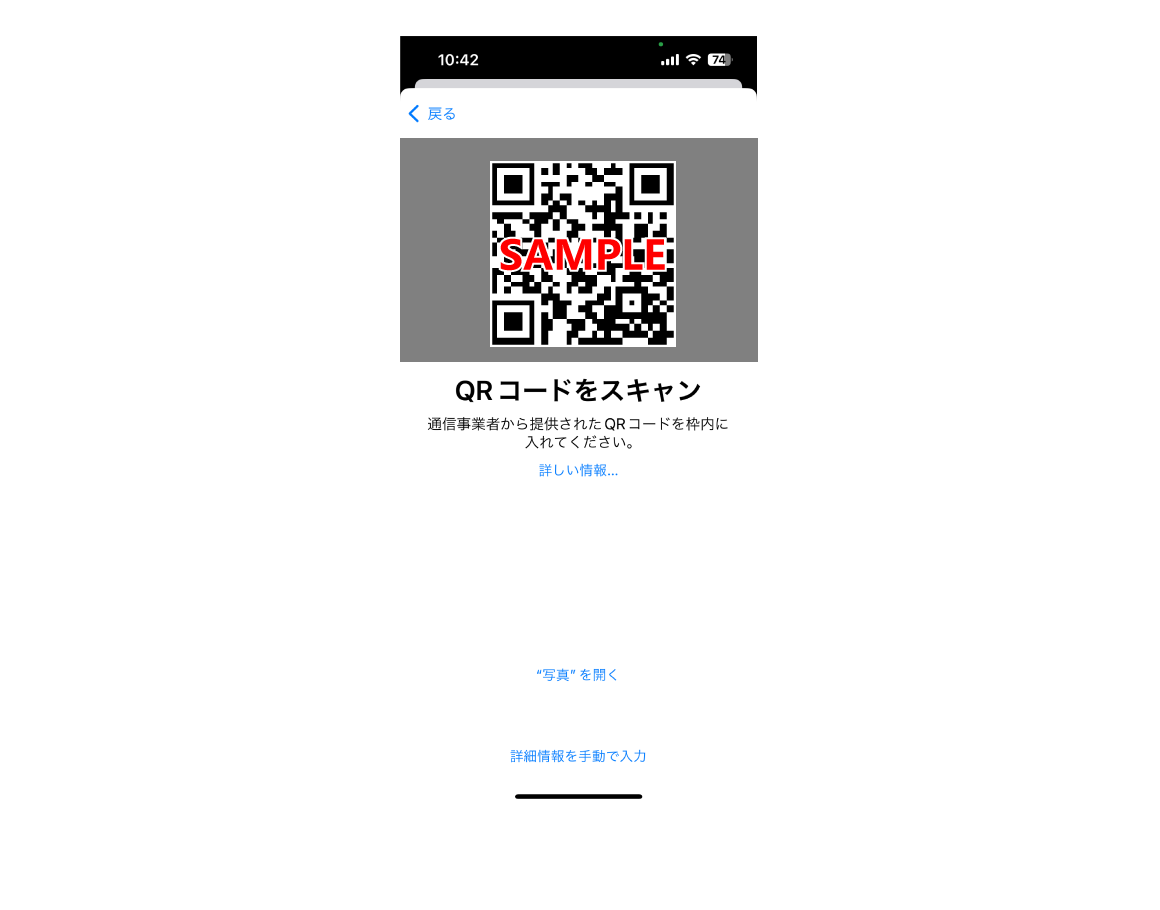
※カメラが壊れている・他端末が無い・プリントアウトが間に合わなかった場合
1.「詳細情報を手動で入力」を選択
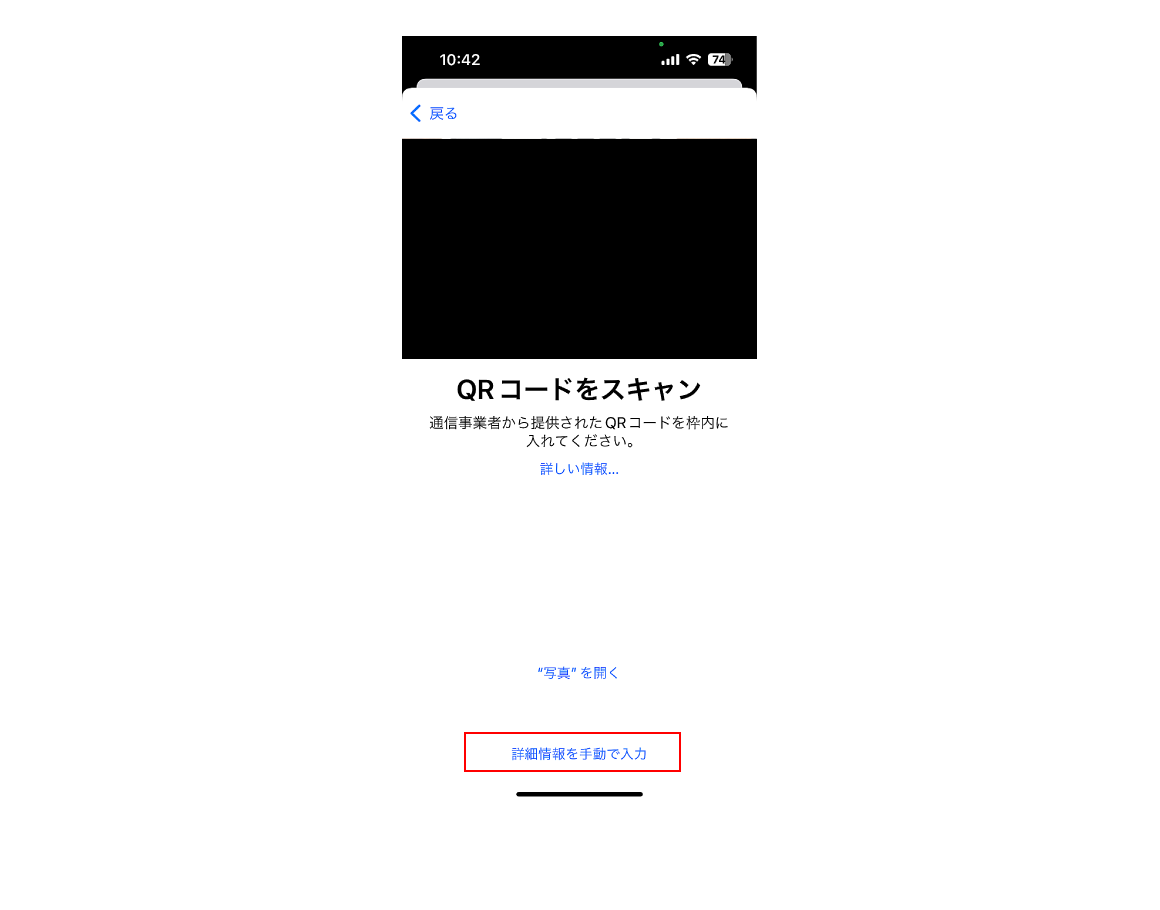
2.「SM-DP+ アドレス」と「アクティベーションコード」を入力
※eSIM-sanからのメールに添付されています。
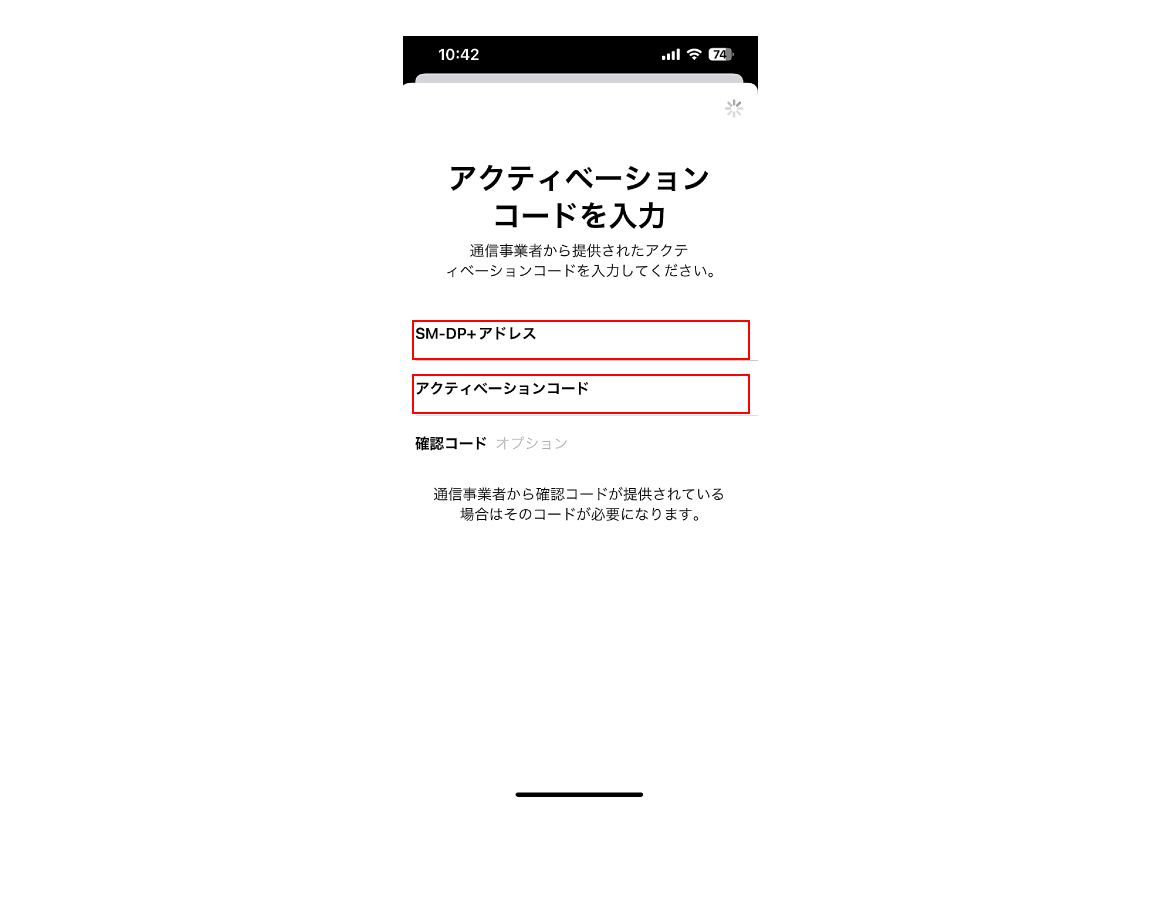
Step6. アクティベート確認
1.「続ける」を選択
※回線速度によっては数分かかることがあります
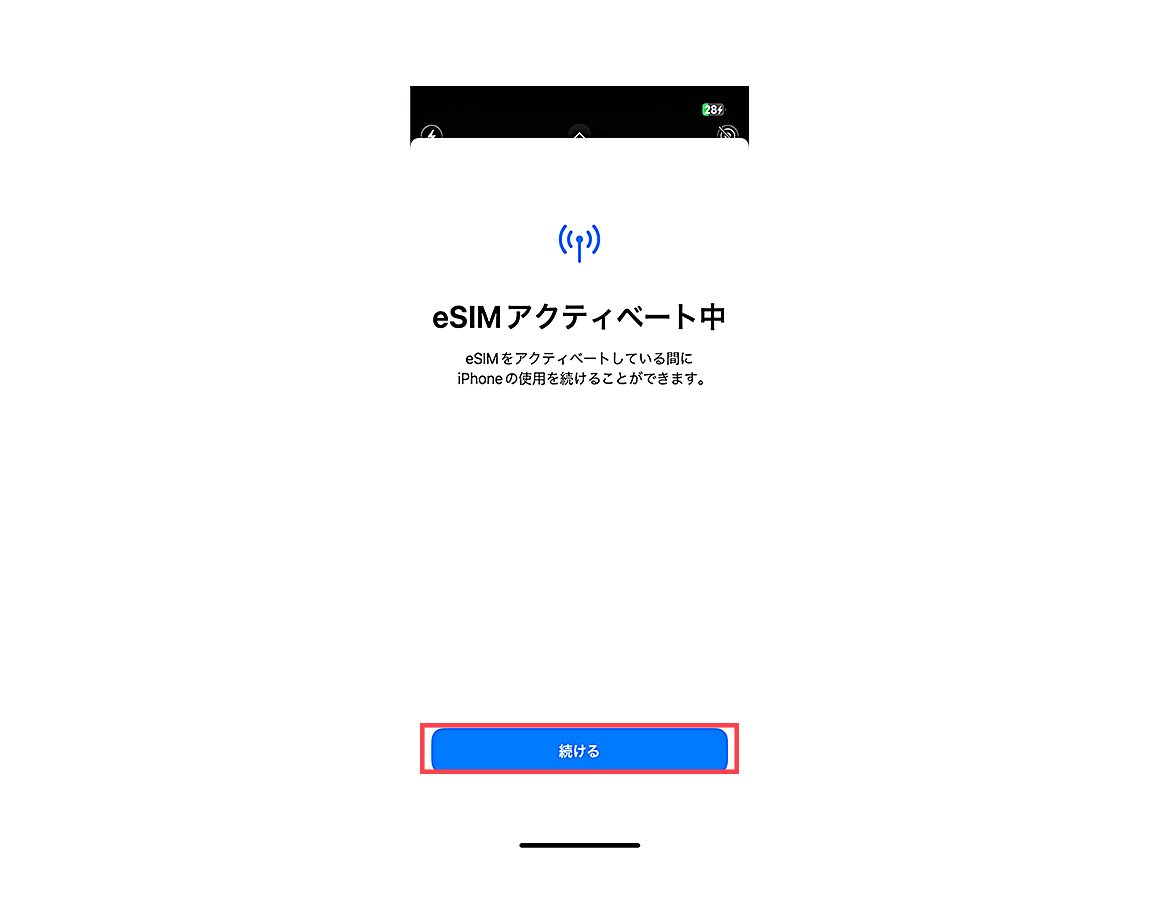
Step7.
1.「主回線」と「続ける」を選択
※「旅行」が「仕事」や「副回線」と表記されていることもあります。
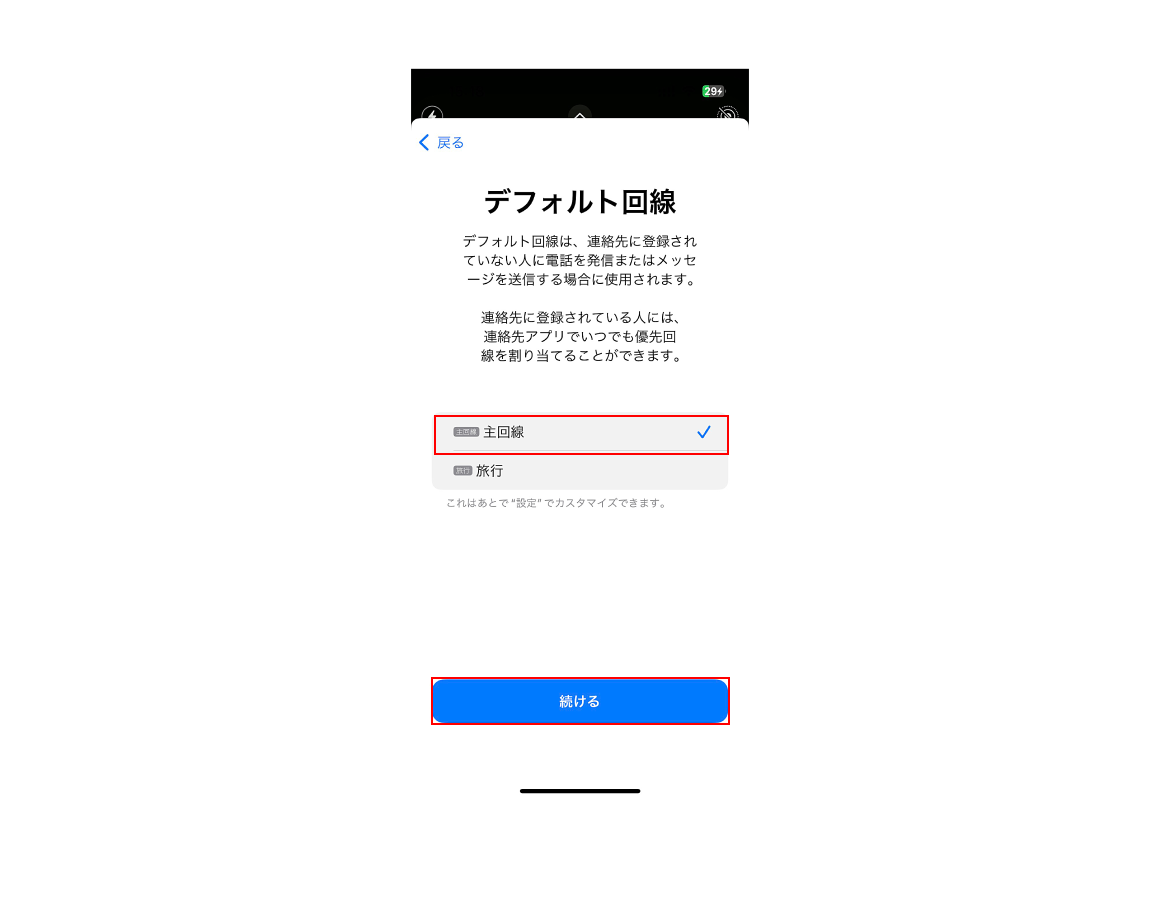
Step8.
主回線とは別に新しくeSIMがオンの状態で出てくれば準備OKです。
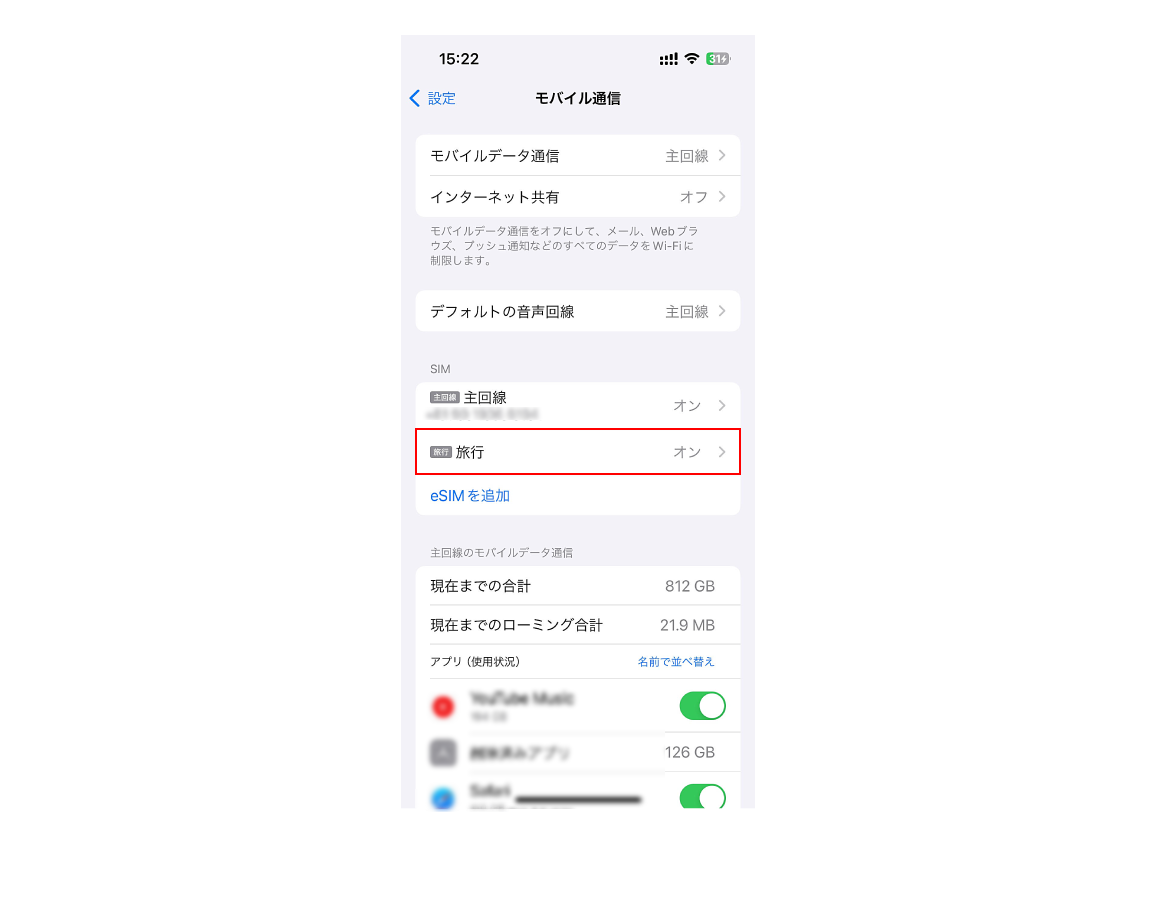
渡航後、下記の設定をお願いします。
【ローミング設定】
海外滞在中、現地の通信事業者のネットワークを利用してデータ通信をおこなう場合
【APN設定】
渡航前・渡航後設定をしても接続ができない場合

よくある質問
まずは端末の再起動をお試しください。それでもつながらない場合は、Wi-Fiネットワークが一時的に不安定になっている可能性があります。時間をあけて再度行うか、ルータが2つ以上ある場合は安定したWi-Fiネットワークへ接続をしてご確認ください。
eSIMプロファイルがダウンロードされていない場合、再度ダウンロードを実施してください。eSIMプロファイルが既にダウンロードしている場合、削除しないでください。
端末のSIMロックが解除されていない場合、端末を購入した携帯電話会社のウェブや店舗で手続きをすることでSIMロックが解除できます。